前言
近期学习Python框架不顺,于是重新开始折腾树莓派放松一下。昨天利用Transmission搭建了一个PT下载器,那么既然我都下载到了不少4K视频,当然想看了,然而从树莓派硬盘下载到本地再看非常不方便,且在一些设备上也不支持,那么久想到了再搭建一个家庭影院系统,本次用到了samba和DLNA。
安装samba
sudo apt-get install samba samba-common-bin # 主程序
sudo apt-get install avahi-daemon # 能够使得一个局域网环境下的设备自动获取到树莓派的服务器
设置samba
打开/etc/samba/smb.conf配置文件,在最下面增加以下代码:
[share]
comment = Public Storage
path = /home/pi/sda1 # 我的PT下载地址
valid users = root # 可访问的用户,samba有独立的用户体系
browseable = yes
public = yes
writable = yes
create mask = 0777
directory mask = 0777
由于samba有自己独立的用户体系,还需要将root用户增加到samba中
smbpasswd -a root # 会提示设置密码,需输入两遍
sudo /etc/init.d/samba restart # 重启软件生效
设置开机自动启动samba,修改/etc/rc.loca,增加如下内容:
sudo /etc/init.d/samba start
测试samba
在Windows10 此计算机中增加一个网络地址 \你的树莓派ip地址\share,注意不要漏掉share,输入刚刚添加的root账号及密码后就能够访问。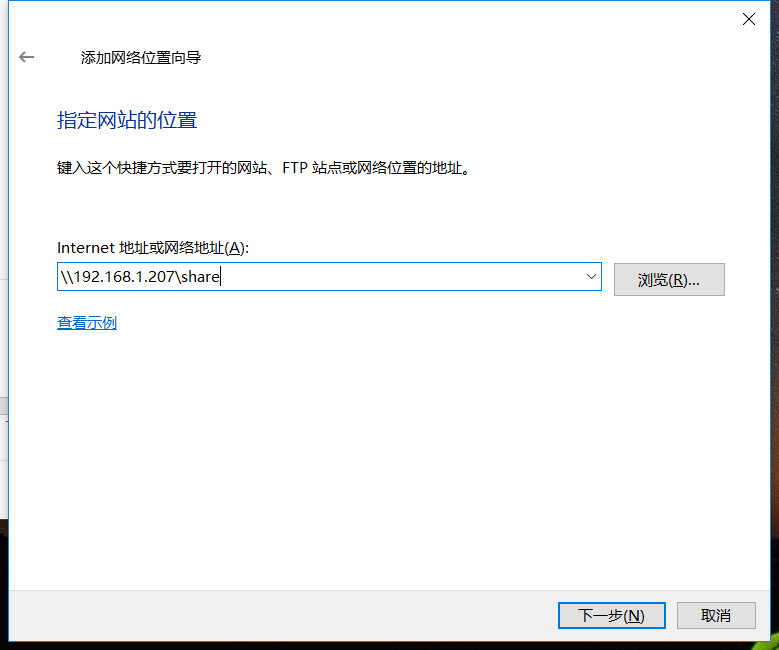
本段参考文献:https://shumeipai.nxez.com/2013/08/24/install-nas-on-raspberrypi.html
安装DLNA
sudo apt-get install minidlna # 安装主程序
设置DLNA
打开DLNA的配置文件/etc/minidlna.conf,在末尾添加如下内容:
media_dir=A,/home/pi/sda1 # A表示自动加载音乐文件,后面是我的PT目录
media_dir=P,/home/pi/sda1 # P表示自动加载图片文件
media_dir=V,/home/pi/sda1 # V表示自动加载视频文件
db_dir=/home/pi/sda1/dlna # 设置DLNA的目录
log_dir=/home/pi/sda1/dlna # 设置DLNA的日志
/etc/init.d/minidlna restart # 重启软件,配置生效
测试DLNA
- iPad上我使用NPlayer软件,选择网络,点击右上角的加号,直接选择扫面网络即可,可以发现树莓派的目录,输入树莓派自身的root账户和密码即可加载成功(注意不同于samba的root账户和密码,如果两者设置密码是一样的话…那就一样吧)
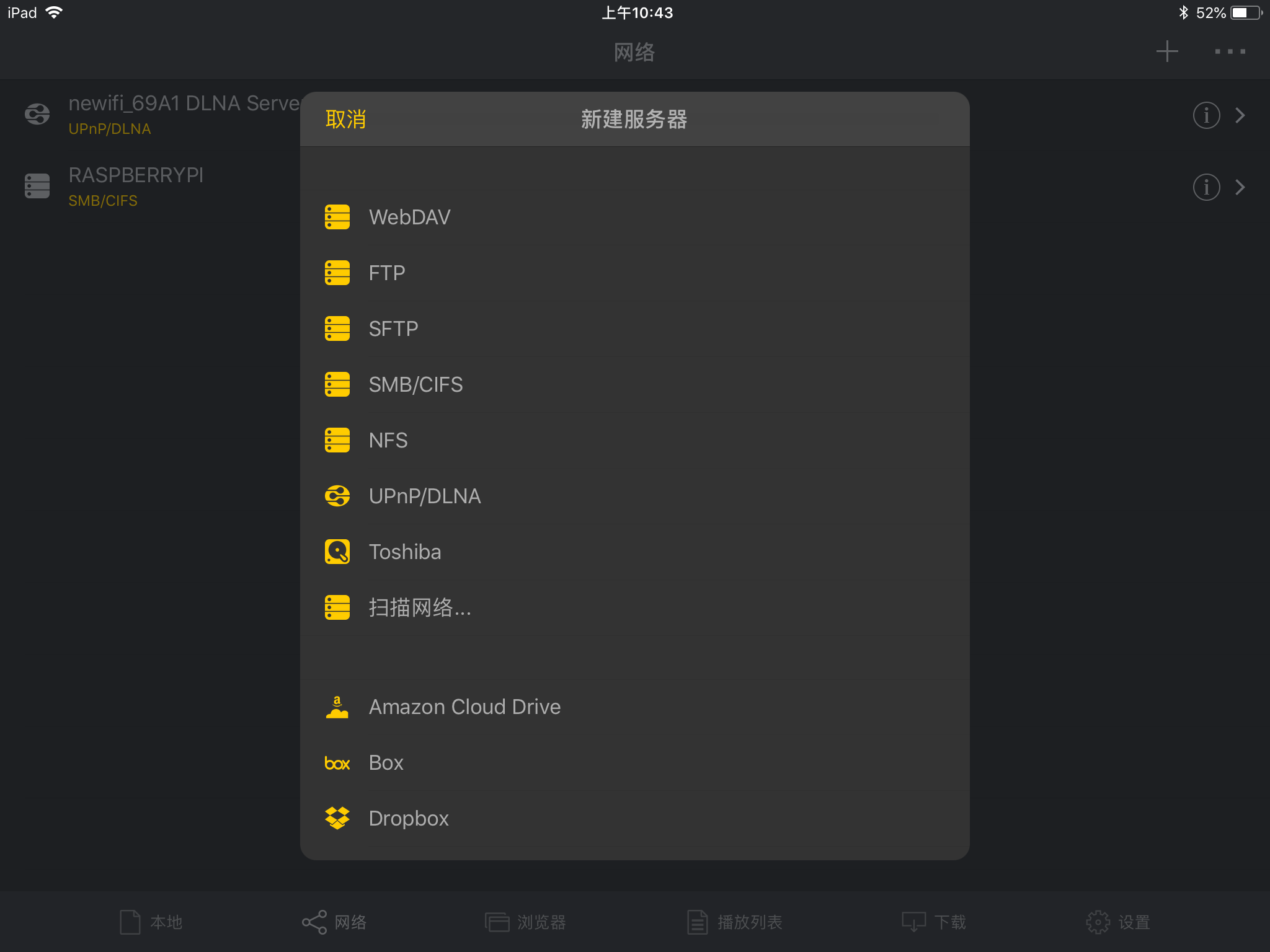
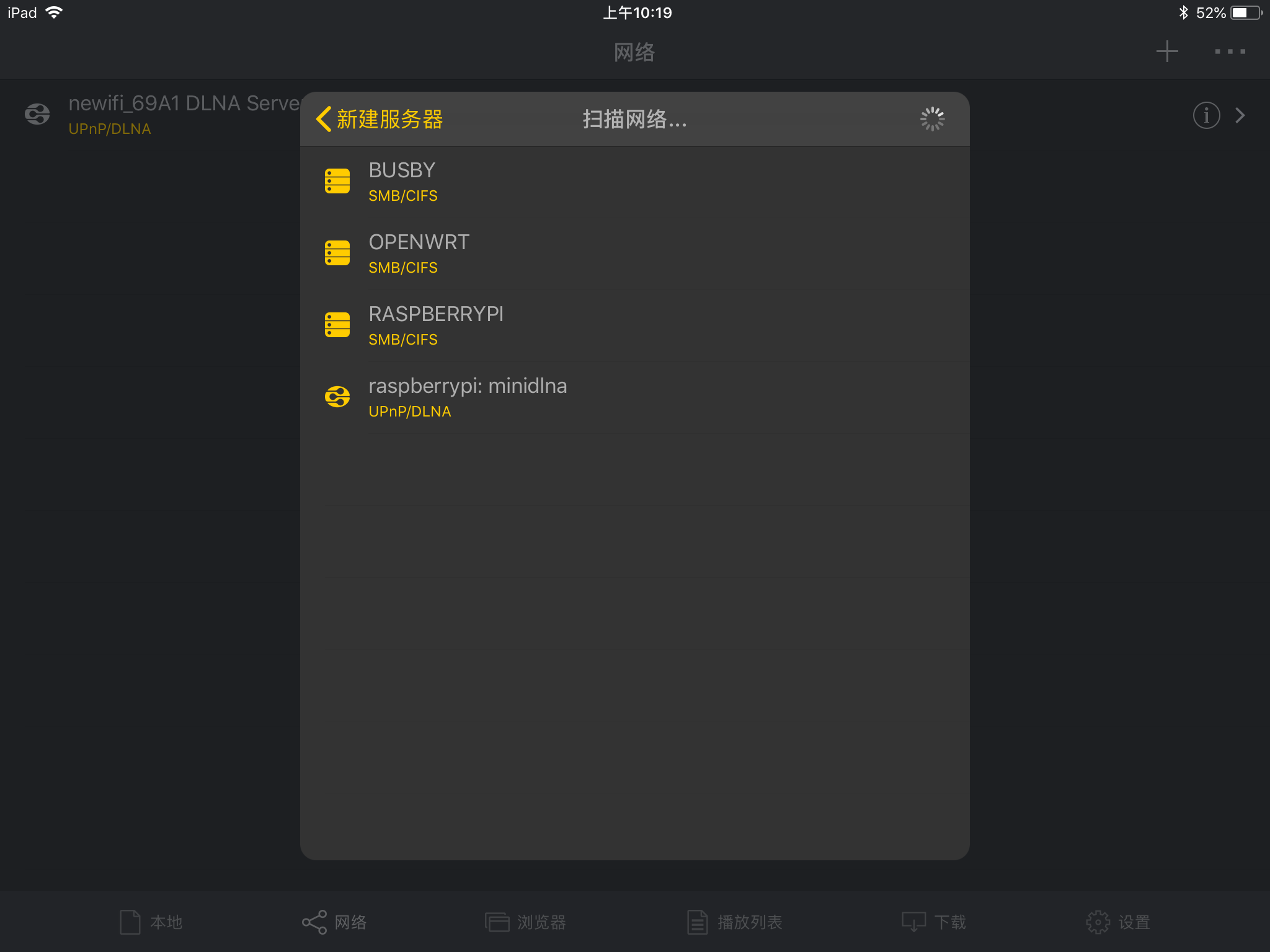
- 查看服务器一共有多少个文件
http://你的树莓派ip地址:8200/
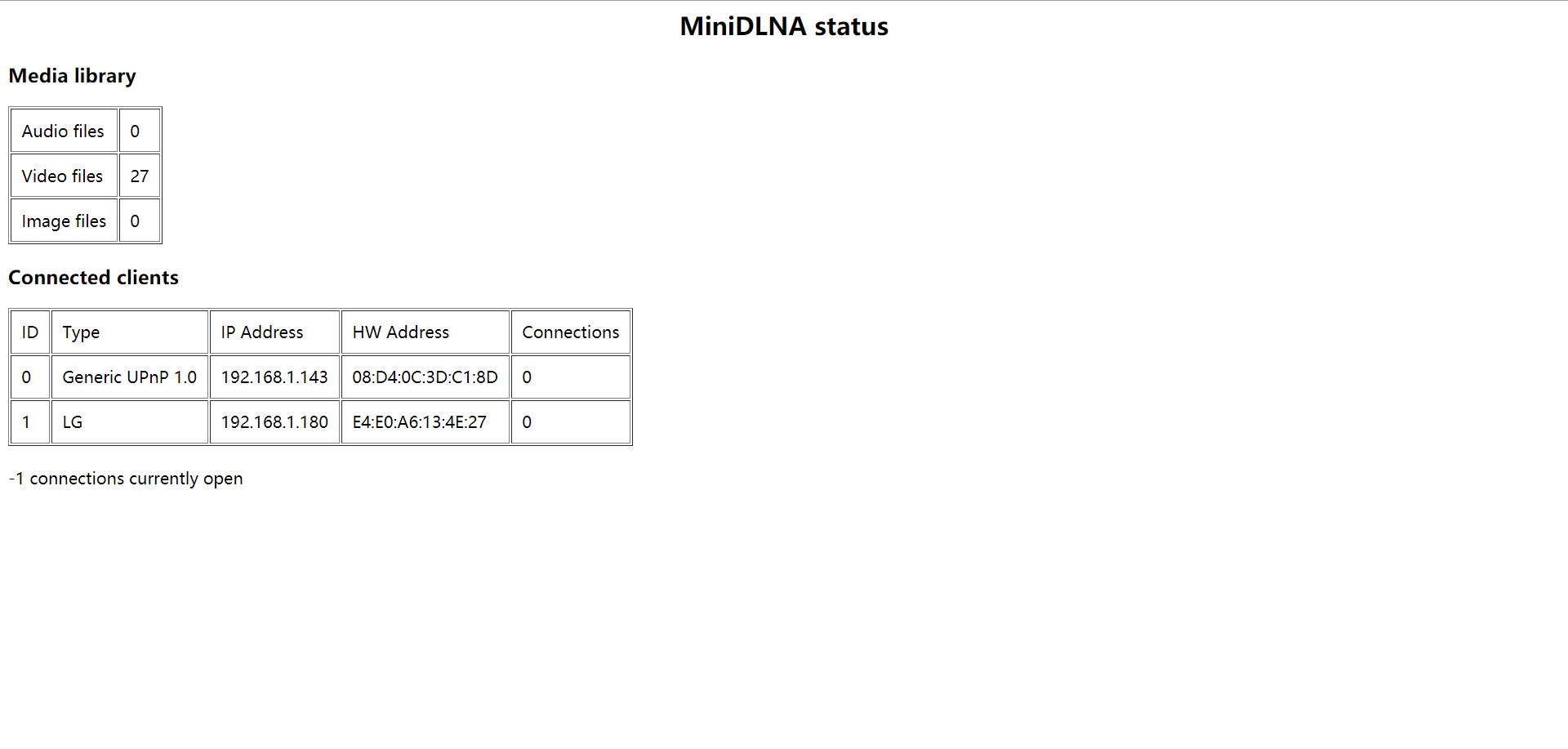
好啦,设置就到这里了,如果用其它软件或者电视,也参考类似方法,祝观影愉快~
最近更新时间:2018年04月2日